Avtor Suprija Prabhu
Cortana je Microsoftov glasovni pomočnik. Ikono lahko vidite v opravilni vrstici. Gre za funkcijo, ki jo je razvil Microsoft za boljšo digitalno pomoč kot del operacijskega sistema. Vgrajena je z uporabo umetne inteligence. Cortana vam pomaga pri opravljanju nalog, kot so preverjanje koledarskih dogodkov ali odpiranje glasbene aplikacije itd. Deluje samo v računalnikih in napravah z operacijskim sistemom Windows.
Microsoft namerava Cortano letos prerazporediti kot samostojno aplikacijo z boljšimi funkcijami. Cortano lahko začnete uporabljati tako, da kliknete logotip Cortane, ki je prisoten v opravilni vrstici, ali preprosto pritisnete tipko z logotipom Windows + C. Če želite spremeniti jezik, ki ga uporablja Cortana, nadaljujte z branjem tega članka. To vam bo pokazalo, kako lahko v sistemu Windows 10 spremenite jezik Cortana.
Metoda: Kako spremeniti jezik, ki ga Cortana uporablja v sistemu Windows 10
Za spreminjanje jezika Cortane uporabljamo nastavitve Čas in jezik.
1. korak: Pritisnite Win Key + I. To odpre okno z nastavitvami.
Zdaj izberite Čas in jezik.

2. korak: Izberite Regija Spodaj Čas in jezik.
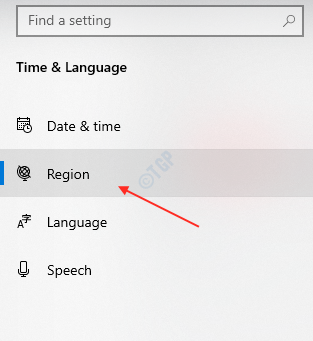
3. korak: izberite Država ali regija ki ga želite.
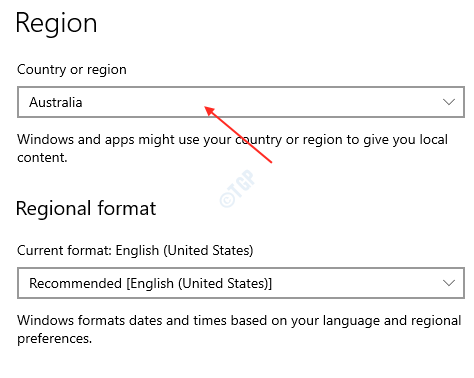
4. korak: Zdaj izberite Jezik s klikom nanjo.
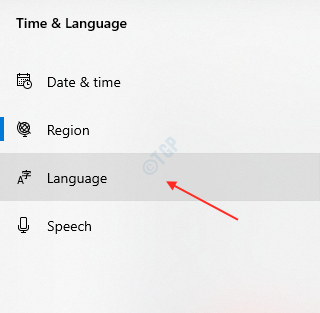
5. korak: V tem koraku boste lahko dodali prednostne jezike.
Kliknite Dodajte jezik.
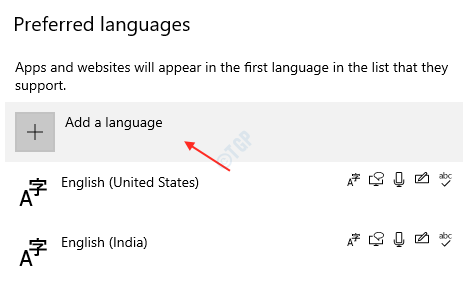
6. korak: Ko se prikaže okno 'Izberite jezik za namestitev', morate vnesti ime države, da izberete jezik med predlogi, kot je prikazano spodaj.
Vnesite državo ali jezik (na primer avstralija) in s klikom izberite ustrezen jezik.
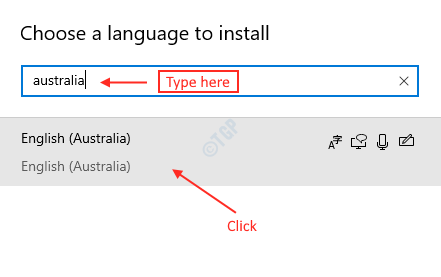
Kliknite Naslednji.
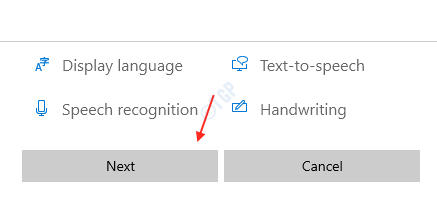
7. korak: Ko kliknete Naprej, v oknu Namesti jezikovne funkcije se prikaže možnost preverjanja.
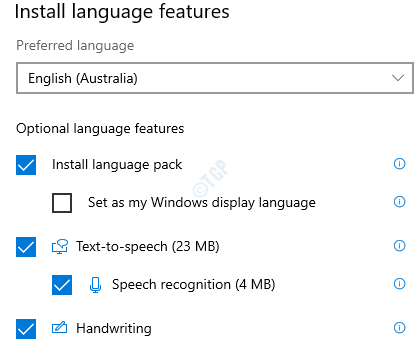
Ko izberete potrditvena polja, kliknite Namestite za nadaljevanje.
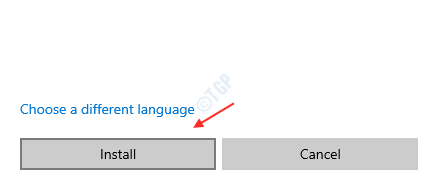
8. korak: Začel se bo prenos jezika, ki ste ga izbrali.
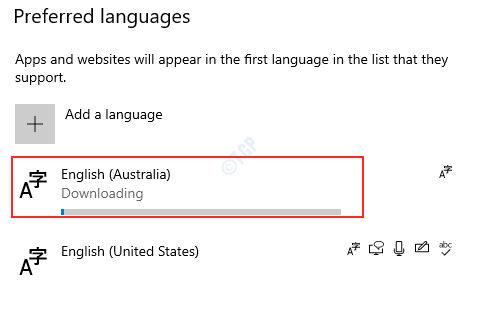
Ko je prenos končan.
V spustnem meniju morate izbrati želeni jezik prikaza sistema Windows.
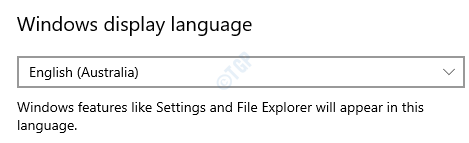
9. korak: Če želite uveljaviti to spremembo, se morate odjaviti kot uporabnik in to se bo prikazalo na zaslonu ob naslednji prijavi.
Windows vas bo torej vprašal, ali se želite odjaviti zdaj ali pozneje.
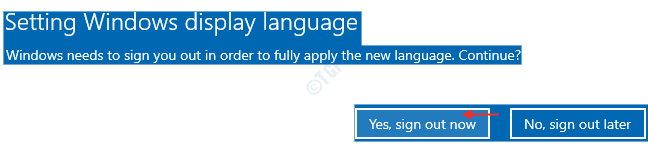
Ko se boste naslednjič prijavili v sistem, boste videli, da je jezik zaslona jezik, ki ste ga izbrali kot najljubši.
Poskusite uporabiti Cortano in preverite, ali uporablja želeni jezik.
Upam, da vam je ta članek pomagal. Hvala vam!
